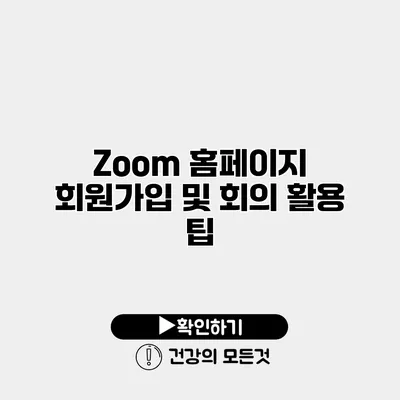Zoom 홈페이지 회원가입 및 회의 활용 팁
Zoom은 현재 비즈니스와 일상에서 필수적인 온라인 회의 플랫폼으로 자리 잡았습니다. 하지만 많은 사람들이 Zoom을 처음 사용하기 때문에, 회원가입 및 기능 사용이 까다롭게 느껴질 수 있어요. 이 글에서는 Zoom의 회원가입 방법과 회의 활용 팁을 상세히 설명해 드릴게요.
✅ 두단계 인증으로 계정을 더욱 안전하게 보호해 보세요.
Zoom 회원가입 방법
회원가입은 간단하고 빠릅니다. 아래 단계들을 따라 해보세요.
1단계: Zoom 웹사이트 방문
Zoom 홈페이지에 접속합니다. 주소는 입니다.
2단계: ‘회원가입’ 버튼 클릭
홈페이지 오른쪽 상단에 있는 ‘가입하기 무료’를 클릭하세요.
3단계: 이메일 입력
이메일 주소를 입력하고, 사용자의 프로필에 맞는 비밀번호를 설정합니다. 이때, 비밀번호는 안전하고 복잡하게 설정하는 것이 좋습니다.
4단계: 가입 확인
가입한 이메일로 확인 메일이 발송됩니다. 메일을 열어 “이메일 주소 확인” 버튼을 클릭하여 이메일 인증을 완료하세요.
5단계: 프로필 정보 입력
이제 사용자 이름과 다른 기본 정보를 입력하면 됩니다.
✅ 아이폰과 노트북의 핫스팟 연결 설정을 쉽게 배워보세요.
Zoom 회의 활용 팁
Zoom의 다양한 기능을 활용하면 회의가 훨씬 효과적이고 원활해질 수 있어요. 다음의 팁들을 통해 Zoom을 마스터해 보세요.
회의 일정 관리
Zoom에서는 일정을 손쉽게 관리할 수 있습니다. Google 캘린더 또는 Outlook과 연동해보세요. 회의 일정을 자동으로 생성하고, 참석자들에게 초대 메일을 보낼 수 있습니다.
화면 공유 기능
회의 중 다른 참가자와 화면을 공유하면 아이디어를 시각적으로 명확하게 전달할 수 있어요. 화면 공유 방법은 다음과 같습니다:
- 회의 중 하단의 ‘화면 공유’ 버튼을 클릭합니다.
- 공유할 화면(모니터 또는 어플리케이션)을 선택한 후 ‘공유’ 버튼을 클릭하세요.
채팅 기능 활용
회의 중 참가자 간의 빠른 소통을 위해 채팅 기능을 활용해 보세요. 중요한 질문이나 정보도 놓치지 않고 기록할 수 있습니다.
회의 녹화
Zoom에서는 회의를 녹화하여 후에 다시 확인할 수 있어요. 회의 중 하단의 ‘녹화’ 버튼을 클릭하면 되고, 녹화 파일은 컴퓨터에 저장되거나 클라우드에 저장할 수 있습니다.
가상 배경 사용하기
개인적인 공간이 신경 쓰인다면, 가상 배경 기능을 사용해보세요. 나타나고 싶은 배경 이미지를 설정하면 됩니다. 이를 통해 보다 전문적인 인상을 남길 수 있어요.
요약 테이블
| 기능 | 설명 |
|---|---|
| 회원가입 | 간단히 이메일로 가입하고, 프로필 정보를 입력합니다. |
| 일정 관리 | Google 캘린더, Outlook과 연동하여 회의 일정 관리가 가능합니다. |
| 화면 공유 | 다른 참가자와 화면을 공유하여 아이디어를 효과적으로 전달합니다. |
| 채팅 | 회의 중 질문이나 정보 교환을 신속하게 할 수 있습니다. |
| 회의 녹화 | 회의를 녹화하여 필요 시 다시 확인할 수 있습니다. |
| 가상 배경 | 프로페셔널한 인상을 주기 위한 가상 배경을 설정합니다. |
결론
Zoom은 현대 사회에서 중요한 소통 도구가 되었습니다. 회원가입과 다양한 기능 활용 방법을 알아두면 더욱 효과적으로 Zoom을 이용할 수 있어요. 모든 기능을 활용하여 생산적인 회의를 만들어 보세요.
지금 바로 Zoom에 회원가입하고, 다양한 회의 기능을 이용해 보세요! 사용해보시면 분명 도움이 될 거예요.
자주 묻는 질문 Q&A
Q1: Zoom 회원가입은 어떻게 하나요?
A1: Zoom 홈페이지에 접속하여 ‘회원가입’ 버튼을 클릭한 후, 이메일 주소와 비밀번호를 입력하여 가입할 수 있습니다. 가입 확인 메일을 통해 인증을 완료하면 됩니다.
Q2: Zoom 회의 중 화면 공유는 어떻게 하나요?
A2: 회의 중 하단의 ‘화면 공유’ 버튼을 클릭하고, 공유할 화면이나 어플리케이션을 선택한 후 ‘공유’ 버튼을 클릭하면 됩니다.
Q3: Zoom에서 회의를 녹화하는 방법은 무엇인가요?
A3: 회의 중 하단의 ‘녹화’ 버튼을 클릭하면 회의를 녹화할 수 있으며, 녹화 파일은 컴퓨터나 클라우드에 저장할 수 있습니다.